Rumah >Tutorial sistem >Siri Windows >Alat partition Win11 yang ringkas dan praktikal: Tutorial mengembangkan pemacu C
Alat partition Win11 yang ringkas dan praktikal: Tutorial mengembangkan pemacu C
- PHPzke hadapan
- 2023-12-25 23:20:051434semak imbas
Sesetengah rakan ingin menggunakan Pembantu Pemisahan untuk mengembangkan pemacu C kerana pemacu C mereka terlalu kecil, tetapi mereka tidak tahu cara mengembangkan pemacu C dengan Pembantu Pemisahan Win11 Sebenarnya, kita hanya perlu menggunakan pengembangan partisi terbina dalam fungsi.
Cara mengembangkan pemacu C dengan Pembantu Partisi Win11:
1 Mula-mula buka Pembantu Pemisahan dan klik "Extend Partition Wizard" di sudut kiri atas
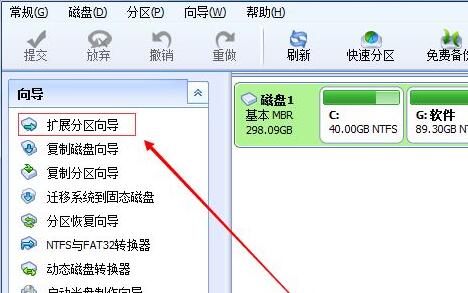
2. Halaman Seterusnya"

3. Kemudian pilih partition yang perlu menyediakan ruang untuk pemacu C, klik "Halaman Seterusnya"

4. Kemudian seret peluncur di tengah untuk menukar saiz pengembangan .

5. Selepas memilih, klik "Execute" dan tunggu perisian untuk menjalankan partition lanjutan secara automatik.

Komputer akan dimulakan semula secara automatik selepas partition lanjutan selesai Anda tidak perlu risau, cuma tunggu untuk dimulakan semula.
Atas ialah kandungan terperinci Alat partition Win11 yang ringkas dan praktikal: Tutorial mengembangkan pemacu C. Untuk maklumat lanjut, sila ikut artikel berkaitan lain di laman web China PHP!

